本文主要是介绍笔记本系统盘移植与windowsLinux双系统安装,希望对大家解决编程问题提供一定的参考价值,需要的开发者们随着小编来一起学习吧!
目录
- 一、 前言
- 二、 Windows系统移植
- 二、 安装Linux
- 三、 Windows分区配置
一、 前言
笔记本内存不够了,之前给笔记本添加了一个机械硬盘,也几乎爆满了,于是购置了1T的固态硬盘,打算用这个固态硬盘安装双系统,剩余空间用来存放游戏,机械硬盘用来存放之前的各种有用数据。网上教学杂,所以打算总结一下,希望帮到同样有上述打算的朋友。
注:请查看笔记本是否有能拓展硬盘的空间,更换硬盘过程中一定记得断开电源,打开后盖的时候轻拿轻放以免造成更多损失,如果对自己没自信就找专业人员帮忙吧
二、 Windows系统移植
我打算是直接移植本电脑的Windows系统。
需要下载:
DiskGenius
用来管理硬盘
- 替换硬盘
首先我取下了原来添加的机械硬盘,而后换上了新买的1T固态硬盘(笔记本的系统硬盘现在别动)
然后不用分区,打开DiskGenius
选择系统迁移:

选择空闲的这个磁盘

根据需求调整,若系统之前存在C盘内存不够的情况,可以适当增加分区大小(下载软件还是尽量不要下在C盘)
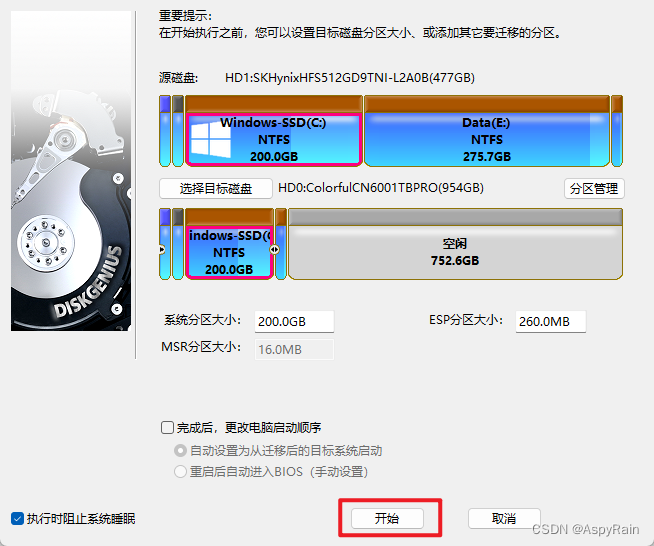
没问题后点击开始
然后一直确定

等待系统迁移
迁移成功后不要重启,接下来要开始装Ubuntu了
二、 安装Linux
准备工作:
- 1个大于8G的U盘
- 下载rufus
首先准备一个Linux镜像,我这里选择的是Ubuntu(点击进入Ubuntu官网)的镜像,根据自己需求选择
然后打开rufus:
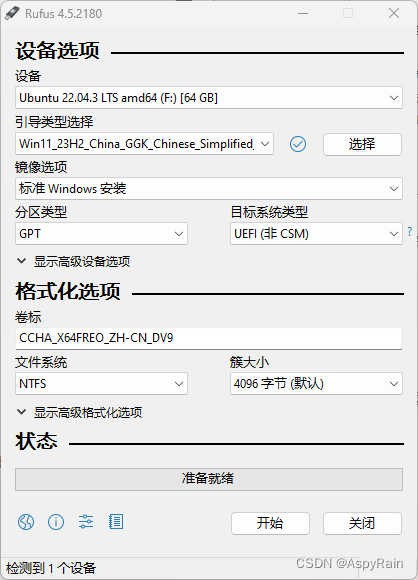
选好镜像和U盘然后开始
一路确定等待处理完成
待U盘变成Ubuntu的安装盘后进入
设置–》系统–》恢复–》高级启动
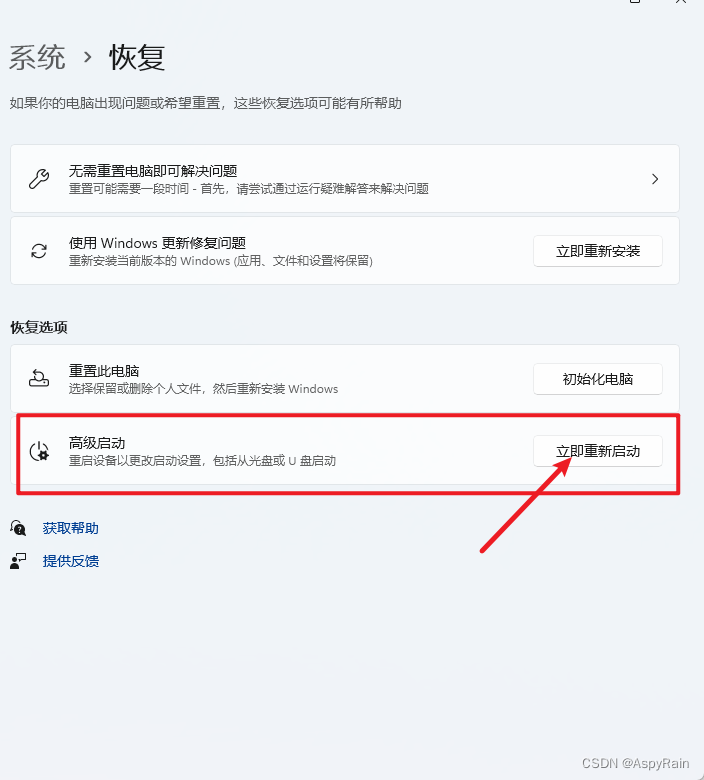
进入这个界面

选择使用设备

选择我们构建好的USB镜像
注:这里有可能会识别不到镜像而后自动重启,我的处理方法是断掉除了U盘外的所有外置连接设备,然后关机把移植好的固态硬盘替换到原装硬盘的位置,再把机械硬盘加上去。刚好可以测试能不能进入windows系统,进入成功后再设置里面再次高级重启一下,应该就行了,不然就多试几下。
成功后会进入这个界面,选择有关install ubuntu的一行按下回车

等待一段时间后开始正式安装
选择语言

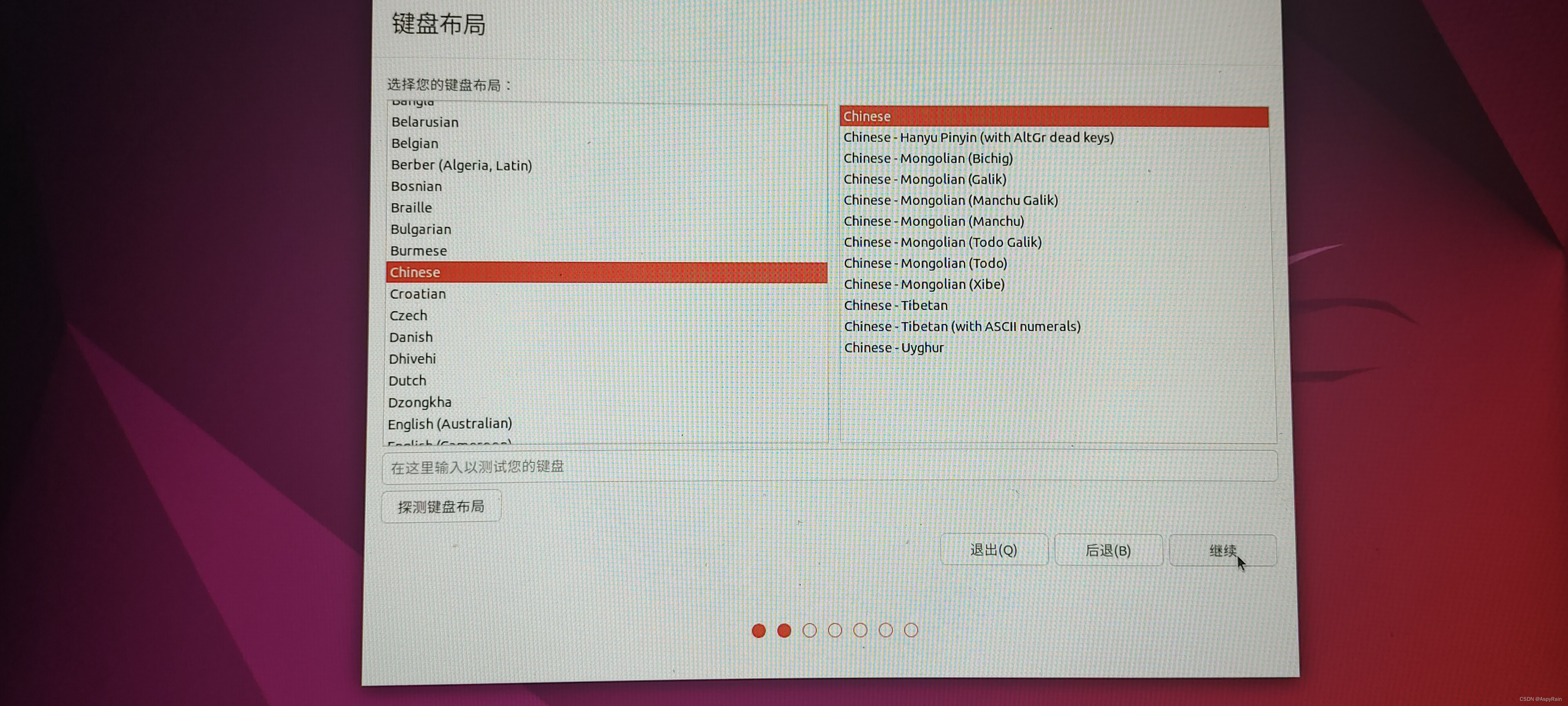
这里可以根据需求选择,我直接默认

这里选择其他选项,我们需要精准安装到准备好的磁盘
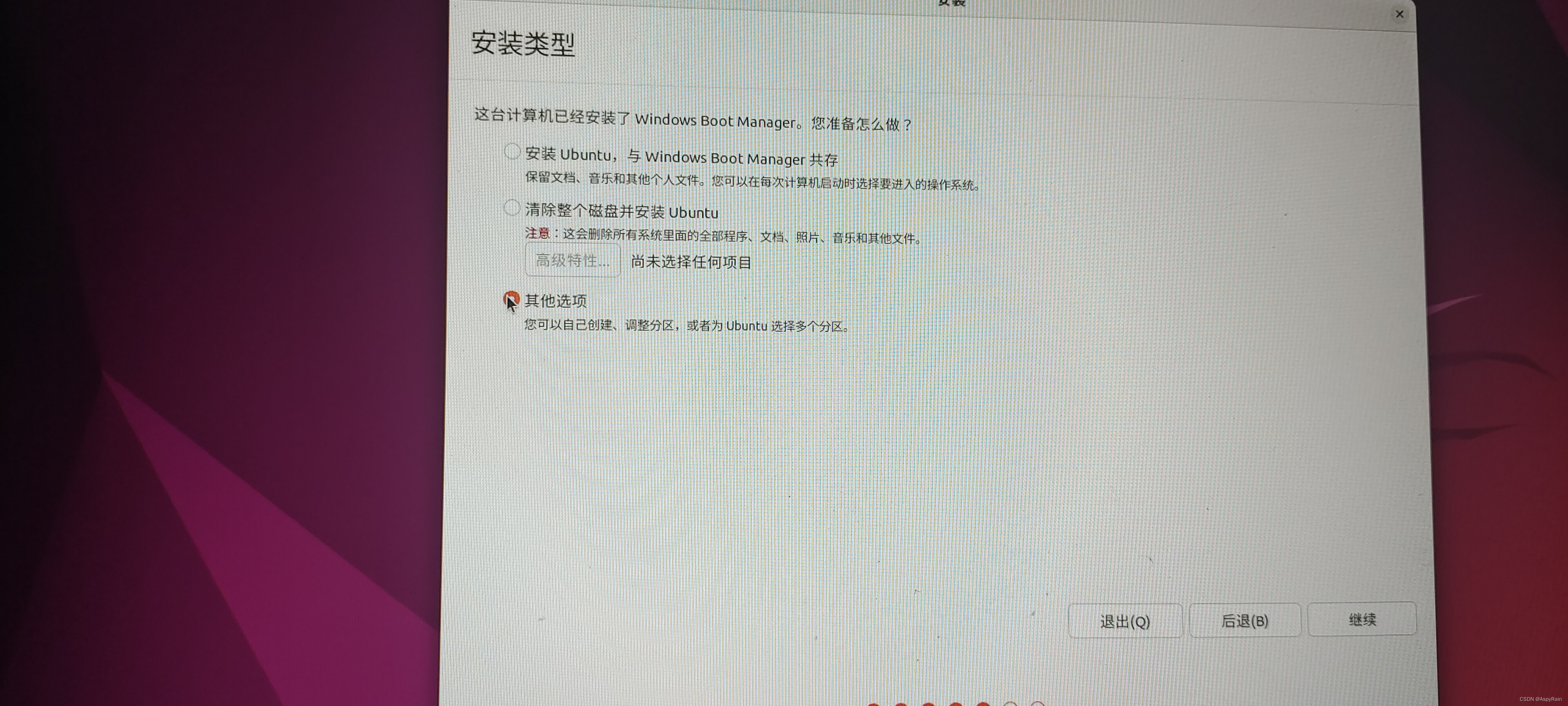
找到准备好的盘,可以看到前面的分区是之前移植windows所自动创建的分区,双击空闲的位置

我们需要创建四个分区
第一个:
注意,下面的内存分配都是具体情况具体安排的,以下内存分配是给Linux分配150G的情况下的方案,具体分配方法可以询问AI

第二个分区
内存选择8192mb,逻辑分区,用于交换空间
第三个分区
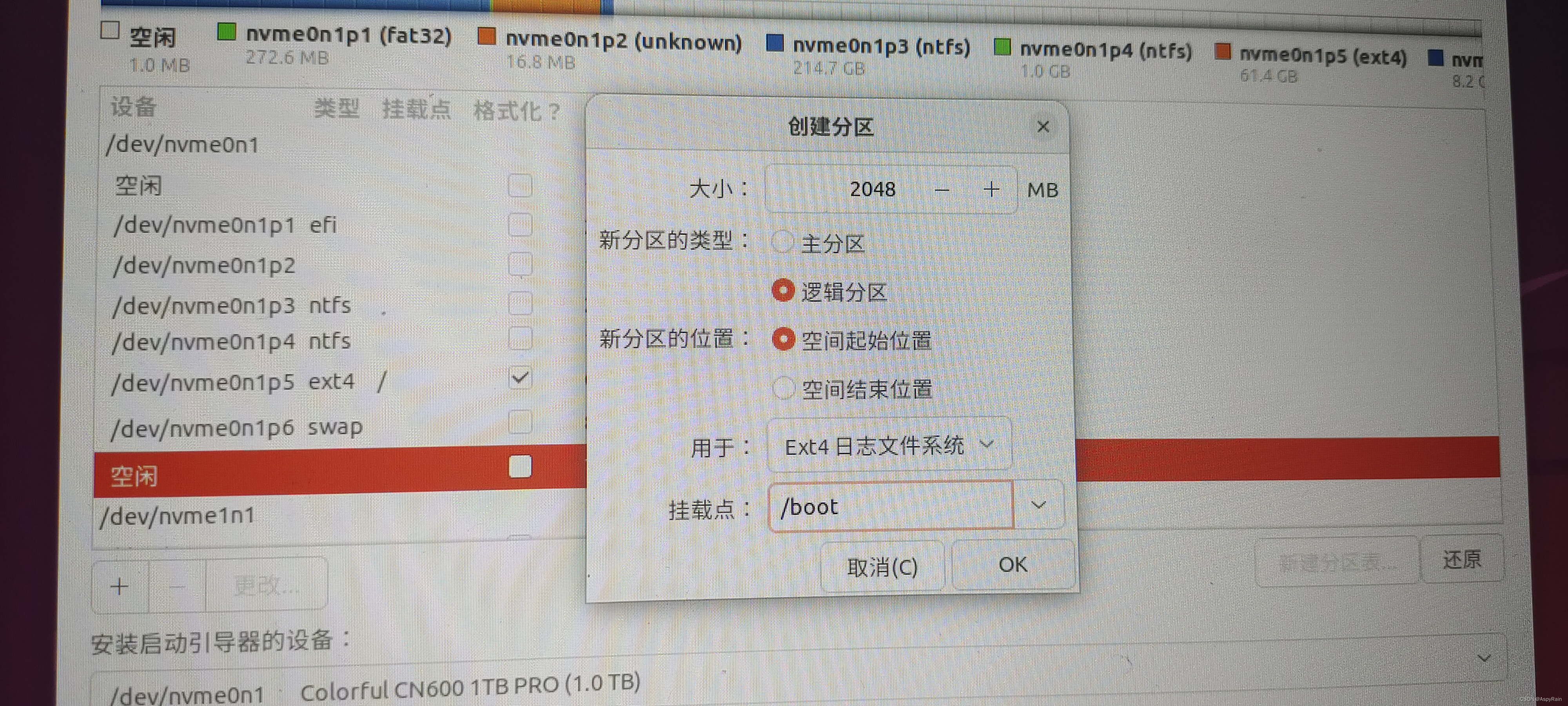
第四个分区

点击现在安装确认一下

点击继续
选择时区Shanghai

填写基本信息

开始安装:

安装成功后重启:

重启时可以看到这个界面,从这个界面可以选择登入Windows系统或者Linux

成功进入系统
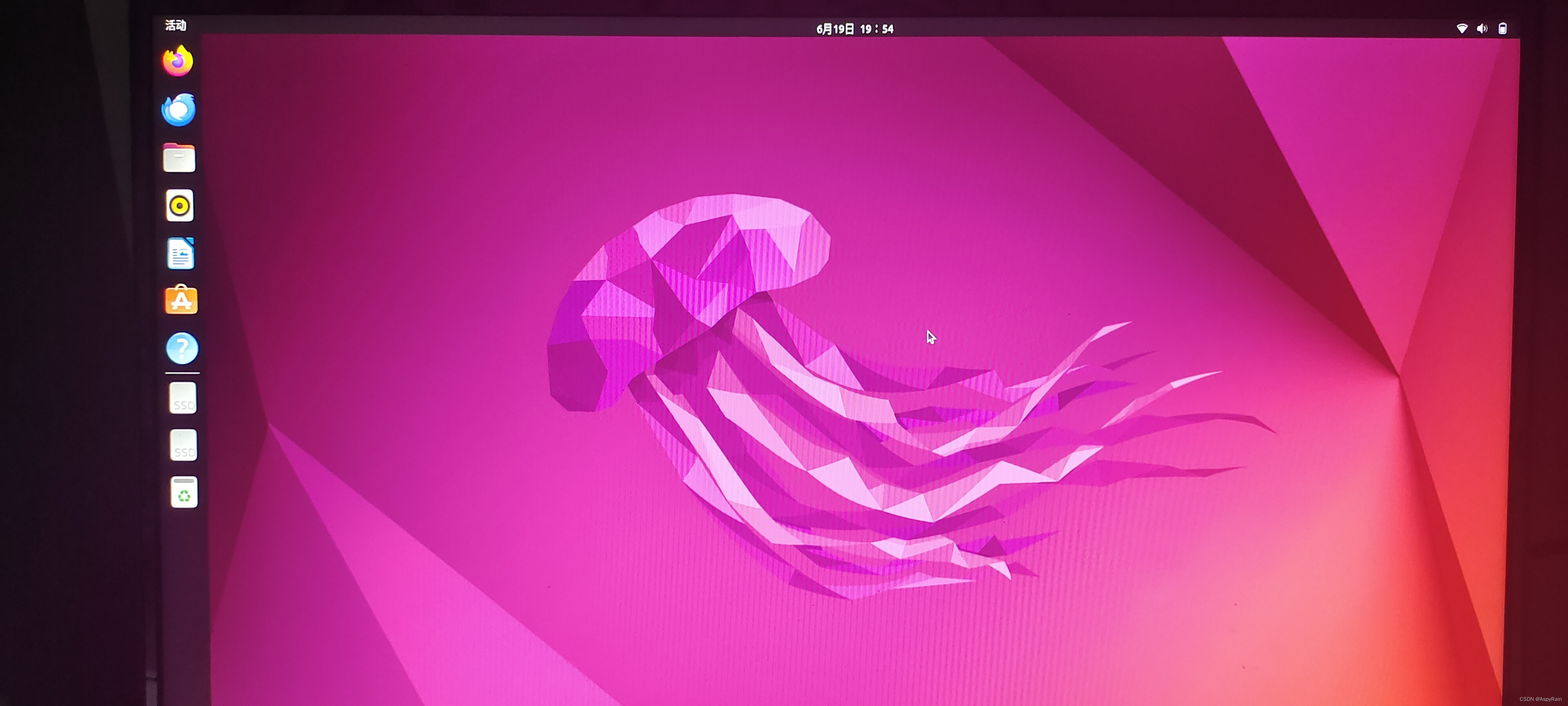
接下来换回Windows系统进行其他分区配置
三、 Windows分区配置
右键我的电脑
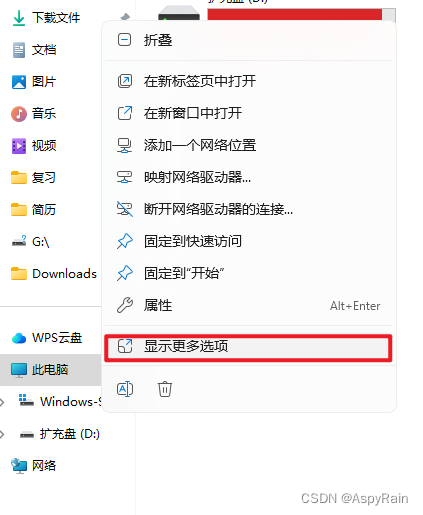
可以看到现在的分区

剩下的空间全部分配作为游戏盘,上面的机械硬盘用来存数据
右键新建卷
一路确定,设置名字
8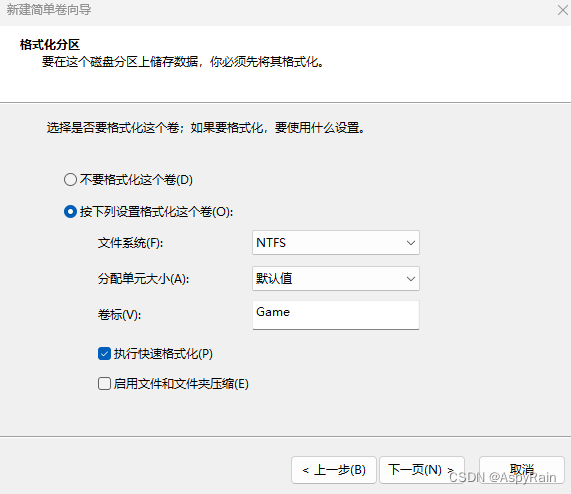
完成
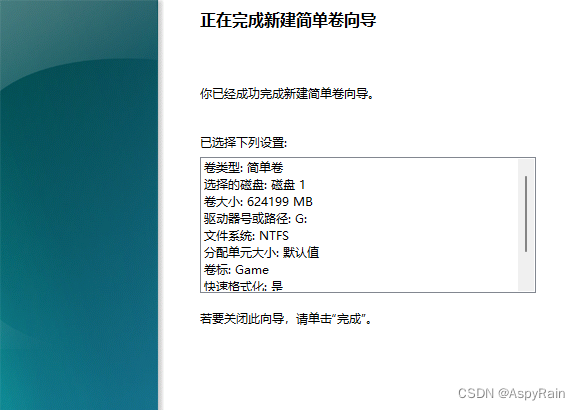
硬盘移植与双系统设置已经基本完成,剩下的就是自行安排空间了
这篇关于笔记本系统盘移植与windowsLinux双系统安装的文章就介绍到这儿,希望我们推荐的文章对编程师们有所帮助!








